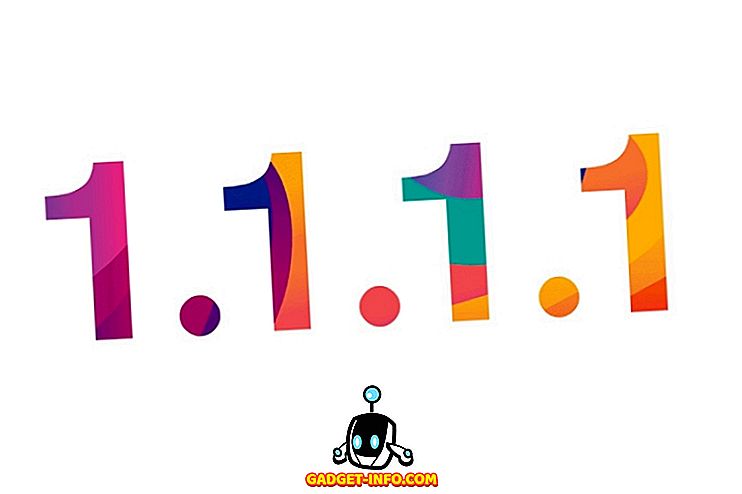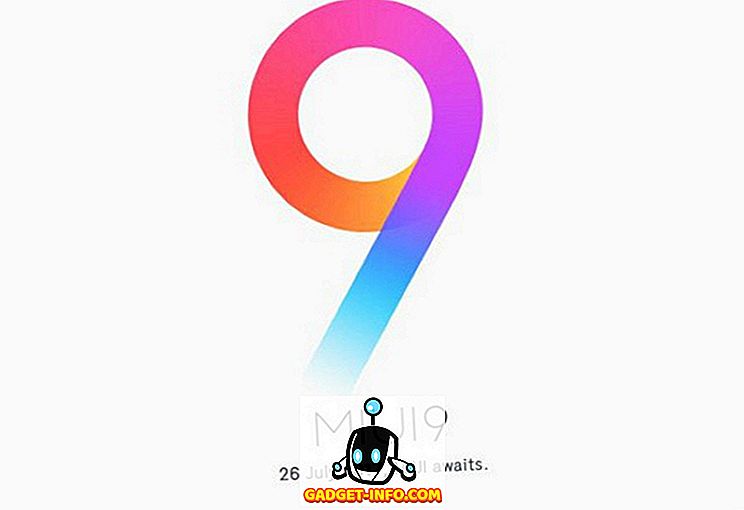YouTube on maailma kõige populaarsem videote jagamise veebisait. Kuigi see tähendab, et sa leiad YouTube'is kahtlemata peaaegu kõike, tähendab see ka seda, et peate vältimatult leidma asju, mida sa ei taha näha. Kuna YouTube soovitab automaatselt teie otsinguajaloost ja eelnevalt vaadatud videote põhjal videoid, võib ta hakata reklaame näitama ja saama tulu enda jaoks - see on hea. Siiski ei näe ma soovitusi kanalite kohta, mida ma võiksin huvitada. Seega, kui soovite blokeerida YouTube'i kanaleid oma YouTube'i avalehel, kuvatakse siin, kuidas blokeerida YouTube'i kanal:
YouTube'i kanali blokeerimine videote kommenteerimise kohta
Kui olete YouTube'i kanali videote kohta kommentaare pidevalt häirinud, saate neid hõlpsasti blokeerida. YouTube sisaldab funktsiooni, mis blokeerib kasutaja või kanali teie videote kommenteerimise kohta ja see on tõesti üsna lihtne.
Märkus . See blokeerib ainult YouTube'i kanali (või kasutaja) teie videote kommenteerimise. Nende videod võivad endiselt teie koduleheküljel ilmuda.
1. Kuidas blokeerida YouTube'i kanal Chrome'is
YouTube'i kanali (või kasutaja) videote kommenteerimise blokeerimiseks järgige alltoodud samme:
- YouTube'is otsige kanalit (või kasutajat), mida soovite oma videote kommenteerimise blokeerida. Avage oma kanal, klikkige "About" ja seejärel klõpsake "lipu" nupul .

- Klõpsake siin „ Blokeeri kasutaja “.

- Klõpsa hüpikaknas, mis asub nupul „Esita”.

Teie lihtsalt blokeeritud YouTube'i kanal (või kasutaja) ei saa enam teie videoid kommenteerida. Siiski võite näha oma videoid oma soovitustes. Vaatame, kuidas järgmisel kanalil YouTube'i kanal täielikult blokeerida.
2. Kuidas blokeerida YouTube'i kanal Androidis ja iOS seadmetes
YouTube'i mobiilirakendusel on ka võimalus, kus saate blokeerida YouTube'i kanali või kasutaja, nii et nad ei saa teie videoid kommenteerida. Siin on, kuidas seda teha:
- Käivitage YouTube'i mobiilirakendus ja otsige YouTube'i kanal (või kasutaja), mida soovite blokeerida. YouTube'i mobiilirakenduses avamiseks puudutage nende kanalit.

- Siin puudutage ülal paremas nurgas asuvat kolme punkti ja seejärel puudutage „ Blokeeri kasutaja “. Toksake avanevas hoiatusdialoogis „Blokeeri“.

YouTube'i kanal blokeeritakse nüüd teie mobiilirakenduses ja ei saa teie videoid kommenteerida ega isikliku sõnumi kaudu teiega ühendust võtta.
YouTube'i kanali blokeerimine
Kui soovite YouTube'i kanali täielikult blokeerida, nii et nende videoid ei soovitata sulle (või isegi otsingutulemustes), saate kasutada käepärast Chrome'i laiendit „Video Blocker”. Kui olete laiendi installinud, järgige allolevaid samme, et blokeerida YouTube'i kanal täielikult:
- Minge YouTube'i ja otsige kanal, mida soovite blokeerida .

- Paremklõpsake ühel kanalil olevat videot ja valige hüpikmenüüs kontekstimenüüst „ Blokeeri selle kanali videod “.

- Kõik selle kanali videod blokeeritakse kohe.
Mitme YouTube'i kanali blokeerimine
Kui teil on mitmeid YouTube'i kanaleid, mida soovite blokeerida ja te ei soovi iga protsessi läbida, saate luua JSON-faili ja importida selle videoblokerisse. Näiteks, kui soovin blokeerida kanaleid, mille nimi on „Channel One”, „Two Channel” ja „Channel 3”, on need järgmised sammud:
- Avage oma lemmik tekstiredaktor. Mac'is eelistan Sublime Text'i. Looge uus fail ja lisage kõik YouTube'i kanalid, mida soovite blokeerida, järgmisel kujul:
[{“Klahv”: “kanali nimi”, “tüüp”: “kanal”}, {“klahv”: “kanali nimi”, “tüüp”: “kanal”}, {“võti”: “kanali nimi”, “tüüp”: kanal]}] Seega loetakse minu puhul JSON-faili:
[{“Key”: “Channel One”, “type”: ”kanal”}, {“key”: “Channel Two”, “type”: “kanal”}, {“key”: „Channel Three“, “ tüüp ":" kanal "}]

- Salvestage fail laiendiga ".json".

- Seejärel klõpsake Chrome'i ikoonil Video blokeerija ja valige vahekaart „Impordi“ .

- Leidke siin loodud JSON-fail, valige see ja klõpsake „Ava”.

- Kanalid lisatakse automaatselt video blokeerijale.

Kuidas YouTube'i kanal tühistada
Kui blokeerisite YouTube'i kanali Chrome'i laiendiga „Video blokeerija” ja soovite selle blokeerida, järgige lihtsalt alltoodud samme:
- Klõpsake Chrome'is ikooni „Video blokeerija” . Teil on võimalik näha kõiki blokeeritud kanaleid.

- Klõpsake punaste ristide kõrval kanalid, mida soovite blokeerida.

- Kanal blokeeritakse ja saate oma videoid uuesti näha. Kuid muudatuste ilmumiseks peate YouTube'i veebisaidi uuesti laadima .
„Video blokeerijast“ eemaldatud kanalid vabastatakse YouTube'is nüüd ja nende videod tehakse teile uuesti kättesaadavaks.
Sulge YouTube'i kanalid, mis sulle ei meeldi
Video blokeerija Chrome'i laiendusel on olnud YouTube'is tehtud muudatustega sammu pidamine, et tagada blokeeritud kanalite blokeerimine. Lisage see, et seda laiendit saaks hõlpsasti kasutada (see tegelikult integreeritakse YouTube'is tehtud paremklõpsudesse) ja teil on selge võimalus YouTube'i kanalite blokeerimiseks. Laiendus võimaldab isegi eksportida blokeeritud kanalite JSON-faili, nii et saate loendi hõlpsasti taastada, kui peaksite laienduse uuesti installima.
Niisiis, kas te olete kunagi nii ärritunud YouTube'i soovitatavast söödast, et tahtsid blokeerida mõningaid kasutuid kanaleid? Kuidas sa seda tegid? Samuti, kui te teate mingil muul viisil YouTube'i kanalite blokeerimiseks, andke meile teada allpool olevas kommentaaride jaotises.